[攝影小教室] 業配文照片這樣拍(12)只需要 Lightroom!輕鬆做出色彩強烈的電影海報風格照片~
話說最近壞朋友賣場(癮科技的另外一個賣場)那邊弄了一樣很酷炫的玩意,就是上圖 Dolly 手中拿著的「武士刀剪刀」,是一把外型看起來像迷你武士刀,但其實就是把日本製剪刀的有趣文具。
要拍這東西我可苦惱了,要是依照平常其他人拍商品的模式,那就是正妹拿著做個可愛微笑 ... 但這樣實在跟這產品的風格不搭啊!原先我是想拿我的劍道服給 Dolly 穿,但一來 Dolly 身材實在太過嬌小、二來這刀的尺寸也很小,拍全身的話根本就看不到剪刀在哪(然後大家都只看到 Dolly 而沒看到剪刀)。所以我想了想,決定在拍照這邊偷懶一點,直接在癮科技的沙發前面拍一拍,把麻煩的部分交給 Lightroom 處理~
喔對了,這次沒用到 Photoshop 噢!所以如果你正在開啟 Photoshop,你可以把它先關起來沒關係。
--
不怕你知道我原始的作品有多醜!就怕你不知道該怎麼讓醜照片變成漂亮照片!
請訂閱「陳寗說科技」粉絲團並順便按個讚:www.facebook.com/chenning.wowdigi
--
上圖:Sony A7R + Leica Vario-Elmar-R 35-70mm f4 / 35mm(1/40s、ISO200)
如果你常看我的業配文,應該對這張沙發很熟悉才是,畢竟這張沙發不斷出現在我的業配文中,堪稱癮科技 90% 讀者都認得的沙發(這樣說好像哪裡怪怪的喔 ...)。這次拍照就直接用這張沙發當背景,因為它顏色單調、而且灰灰的,所以就直接採用啦!上圖是原圖拍起的樣子,基本上就是一張曝光正確有對到焦的照片,看起來非常簡單。
由於這張圖片是要用來當成文章首圖的,而為了得到 FaceBook 的最高評鑑分數,必須把尺寸限制為 1200X628,因此在開始之前先用才切工具的「比例」功能把照片先切好。這裡必需先把照片切好,這是因為等等會用到「放射狀濾鏡」來製造相片的四邊黑角,因此必須先把照片裁好會比較好處理,等等調整視覺效果的時候也可以更精準的針對相片構圖處理。
很多攝影教學都喜歡提什麼九宮格構圖法、三等分構圖法等「專有名詞」,不過說真的,與其去背這些「網路大大最愛」的公式讓自己看起來好棒棒,還不如多看一些電影海報、多看一些攝影集來得實際一些,畢竟攝影這種東西是拍出來的、不是說出來的,嘴砲並不會讓你變成攝影大師。
這裡構圖很簡單,就是切成上圖這個樣子。這裡其實你可以先不用一次切到位,因為等稍後製作視覺效果之後還是會產生不一樣的感覺,因此先大概切個位置,等全部影像都處理好之後再微調相片構圖即可。另外值得一提的是,如果你的照片預計是要用來當文章首圖且你的文章有要放到 FaceBook 上,那麼在拍首圖的時候就必須謹記「1200X628」這個差不多 2:1 的重要數字(FaceBook 排序最佳化使用),拍照的時候必須預先留下可以讓你裁出二比一狹長照片的空白空間(意思就是不要把主角拍得太滿),這樣在後製的時候才不會發生無處可裁切的問題。例如上圖就預先留了一大堆空白空間,裁切的時候就很方便。
順帶一提,這也是為什麼我用 D800E 或 A7R 的原因之一,因為畫素很高,裁切也比較方便一些。
接下來先調整相片的曝光數值。由於為了讓這張照片看起來很「強烈」,使用了高對比的色調方式,調整方式如上圖紅框處,最重要的數值就是黑 / 白色 -100、清晰度 +100以及鮮豔度 +50(後面我又調整成 +100),這幾個數值拉到極限之後,就會讓照片看起來非常強烈且猙獰。不過如果只調整這裡,只會讓照片看起來很髒很失敗,因此我們接下來要再針對相片的色調做處理,讓他看起來更像電影海報。
這裡先調整色,把照片往黃一點的數值拉動,讓照片變成如上圖的色調。
由於拉高對比會讓照片變暗,即便一開始照片是夠亮的,在把影響對比的數值都往極端值拉動之後還是會讓照片變得太暗,所以我們這裡先把照片的亮度調整一下。由於等等的更動還會再讓照片變案,所以這裡我們要先讓相片的整體亮度比正常「更亮一些」,
調整之後會發現相片的色調又變了一些,因此我們要再針對色調做一次調整,這裡稍微調整了色調的數值,將相片中的「綠色」拿掉一些,免得照片的氛圍看起來像鬼片。
一般來說我都會在把銳利度開到 80 左右,雖說照片縮小到 1200 寬度之後用爛螢幕看不太出來有什麼差異,但你必須考量現在用 Mac、用 iPhone 的人越來越多,太忽視相片細節的話可是會吃大虧的!
不過如果你用 JPG 直出且已經在機身設定過銳利度,那這裡我建議就別再搞了,看起來會很怪。至於銳利度的設定方法請見:[攝影小教室] 貓毛看起來根根分明超清晰?到底我該從清晰度調整還是從細節銳利化處理呢?
接下來就是今天的重點「放射狀濾鏡」啦!
放射狀濾鏡是用來局部調整顏色的工具,與漸層濾鏡、筆刷並列 Lightroom 調整光影的最重要三大工具,還不會使用的請參考我先前寫過的文章:[攝影小教室] 善用局部調色「濾鏡」與「筆刷」工具,讓你的照片更有層次、更加精彩!
放射狀濾鏡可以反轉範圍,也就是把調色的區域從圈圈內部反轉為圈圈外部。這裡我們先把上圖紅圈中的框框勾選拿掉,讓放射狀濾鏡的調整範圍變成圈圈外面,這樣才能輕鬆製作暗角效果。
註:利用反轉濾鏡調整顏色的技巧請見 [攝影小教室] 轉接鏡頭不可不知的鏡後 / 法蘭距,以及超簡單解決的「紅移」修復密技!
數值的部分我調整了兩項,分別是曝光度以及清晰度。
我利用降低曝光度的方式做出相片的暗角效果,再利用降低清晰度讓暗角的部分看起來更模糊、更凸顯主體。調整數值的部分你可以依照相片的風格做調整,例如有時我會提高圈圈外的色溫讓照片更「懷舊」一些,或是去除飽和度讓照片邊緣變黑白等等。
至於圈圈的形狀、橢圓傾斜方向等請你自己斟酌吧!之後我還會再用另外一篇文章的照片來深入說明「角度與位置」這件事,今天就先別管他吧!
全部都弄好之後,就再針對所有細部的數值再調整一下就可以啦!這裡我又調整了一次色調讓照片更紅一些、並重新裁切照片讓 Dolly 更加地填滿畫面,讓這張照片能更聚焦在武士刀剪刀上。
最後再檢查一次照片,看看照片裡面有沒有什麼小瑕疵,像是上圖就是在拍照前忘記把剪刀擦乾淨而被拍出來的髒污。這部分你可以考慮用 Lightroom 內建的修復工具處理、也可以轉過去用 Photoshop 處理,基本上就是看哪個順手你就用哪個,不用太過侷限。如果你不會使用修復工具的話,請見:[攝影小教室] 痘痘、雜點都不怕!用 Photoshop / Lightroom 輕鬆修復相片小瑕疵!
最後照片就完成啦!看你想要幫這照片再套一些風格濾鏡或是加上一些文字、Logo 什麼的都可以囉~
--
不怕你知道我原始的作品有多醜!就怕你不知道該怎麼讓醜照片變成漂亮照片!
請訂閱「陳寗說科技」粉絲團並順便按個讚:www.facebook.com/chenning.wowdigi
--
作者:陳寗@癮科技
--
業配文這樣拍:
[攝影小教室] 業配文照片這樣拍(一):神癮少女之藍牙接收器車內攝影
[攝影小教室] 業配文照片這樣拍(二):可愛小正妹柯柯與超迷你的 MSi Cubi 小電腦
[攝影小教室] 業配文照片這樣拍(三):用閃燈高速凝結的「大人的科學」水龍捲風機
[攝影小教室] 業配文照片這樣拍(四):用 Lightroom 筆刷讓龍捲風更清晰!
[攝影小教室] 業配文照片這樣拍(五):長焦鏡頭+預先對焦 = 賽車追焦超簡單!
[攝影小教室] 業配文照片這樣拍(六):應用自然光,拍出有「空氣感」的商品照
[攝影小教室] 業配文照片這樣拍(七):雖然逆光照很漂亮,但如果修圖處理一下會更好!
[攝影小教室] 業配文照片這樣拍(八):只要攝影師有燈,處處都是攝影棚!
[攝影小教室] 業配文照片這樣拍(11)反光板超好用!戶外補光的好夥伴!
你或許會喜歡

![[攝影小教室] 業配文照片這樣拍(12)只需要 Lightroom!輕鬆做出色彩強烈的電影海報風格照片~](https://www.iarticlesnet.com/pub/img/article/70866/1446362504806_l.jpg)
![[攝影小教室] 業配文照片這樣拍(12)只需要 Lightroom!輕鬆做出色彩強烈的電影海報風格照片~](https://www.iarticlesnet.com/pub/img/article/70866/1446362505810_l.jpg)
![[攝影小教室] 業配文照片這樣拍(12)只需要 Lightroom!輕鬆做出色彩強烈的電影海報風格照片~](https://www.iarticlesnet.com/pub/img/article/70866/1446362506273_l.jpg)
![[攝影小教室] 業配文照片這樣拍(12)只需要 Lightroom!輕鬆做出色彩強烈的電影海報風格照片~](https://www.iarticlesnet.com/pub/img/article/70866/1446362511750_l.jpg)
![[攝影小教室] 業配文照片這樣拍(12)只需要 Lightroom!輕鬆做出色彩強烈的電影海報風格照片~](https://www.iarticlesnet.com/pub/img/article/70866/1446362512232_l.jpg)
![[攝影小教室] 業配文照片這樣拍(12)只需要 Lightroom!輕鬆做出色彩強烈的電影海報風格照片~](https://www.iarticlesnet.com/pub/img/article/70866/1446362512789_l.jpg)
![[攝影小教室] 業配文照片這樣拍(12)只需要 Lightroom!輕鬆做出色彩強烈的電影海報風格照片~](https://www.iarticlesnet.com/pub/img/article/70866/1446362513239_l.jpg)
![[攝影小教室] 業配文照片這樣拍(12)只需要 Lightroom!輕鬆做出色彩強烈的電影海報風格照片~](https://www.iarticlesnet.com/pub/img/article/70866/1446362513706_l.jpg)
![[攝影小教室] 業配文照片這樣拍(12)只需要 Lightroom!輕鬆做出色彩強烈的電影海報風格照片~](https://www.iarticlesnet.com/pub/img/article/70866/1446362514207_l.jpg)
![[攝影小教室] 業配文照片這樣拍(12)只需要 Lightroom!輕鬆做出色彩強烈的電影海報風格照片~](https://www.iarticlesnet.com/pub/img/article/70866/1446362514881_l.jpg)
![[攝影小教室] 業配文照片這樣拍(12)只需要 Lightroom!輕鬆做出色彩強烈的電影海報風格照片~](https://www.iarticlesnet.com/pub/img/article/70866/1446362515518_l.jpg)
![[攝影小教室] 業配文照片這樣拍(12)只需要 Lightroom!輕鬆做出色彩強烈的電影海報風格照片~](https://www.iarticlesnet.com/pub/img/article/70866/1446362516671_l.jpg)
![[攝影小教室] 業配文照片這樣拍(12)只需要 Lightroom!輕鬆做出色彩強烈的電影海報風格照片~](https://www.iarticlesnet.com/pub/img/article/70866/1446362516514_l.jpg)
![[攝影小教室] 業配文照片這樣拍(12)只需要 Lightroom!輕鬆做出色彩強烈的電影海報風格照片~](https://www.iarticlesnet.com/pub/img/article/70866/1446362516968_l.jpg)
![[攝影小教室] 業配文照片這樣拍(12)只需要 Lightroom!輕鬆做出色彩強烈的電影海報風格照片~](https://www.iarticlesnet.com/pub/img/article/70866/1446362517506_l.jpg)
![[攝影小教室] 業配文照片這樣拍(14)調整漸層濾鏡角度,讓你的「電影風相片」更吸睛!](https://www.iarticlesnet.com/pub/img/article/71858/1450780562737_s.jpg)
![[攝影小教室] 業配文照片這樣拍(14)調整漸層濾鏡角度,讓你的「電影風相片」更吸睛!](https://www.iarticlesnet.com/pub/img/article/71193/1448187671768_s.jpg)

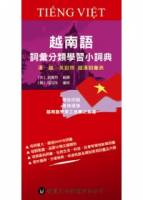

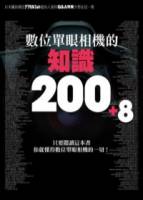



![[攝影小教室] 業配文照片這樣拍(14)調整漸層濾鏡角度,讓你的「電影風相片」更吸睛!](https://www.iarticlesnet.com/pub/img/article/71858/1450780562737_xs.jpg)
![[攝影小教室] 業配文照片這樣拍(14)調整漸層濾鏡角度,讓你的「電影風相片」更吸睛!](https://www.iarticlesnet.com/pub/img/article/71193/1448187671768_xs.jpg)


![[蘋果急診室] 修 iPhone 買不到零件?網路大神讓你光買零件就能「組出一支 iPhone」!](https://www.iarticlesnet.com/pub/img/article/68994/1430115800588_xs.jpg)
![[蘋科技] Apple Watch 開箱第一彈!前所未有的精緻蘋果包裝 充滿「等級歧視」的奇妙設計](https://www.iarticlesnet.com/pub/img/article/68988/1430115675730_xs.jpg)
![[攝影小教室] 拋開那些貴翻的現代原廠鏡頭吧!轉接鏡頭讓你的相機充滿無限可能!](https://www.iarticlesnet.com/pub/img/article/68970/1429784480204_xs.jpg)



![保證令你目瞪口呆: C朗拿度的瘋狂「笑容增強器」[動圖+影片]](https://www.iarticlesnet.com/pub/img/article/30227/1407486099861_xs.gif)







